【回線が遅い!】インターネットの速度を測定する方法と改善策をご紹介
インターネットをストレスなく利用するには、回線速度が大切です。使用用途によって必要な回線速度の目安は異なっていますが、普段のインターネット利用時に数値として表示される場面はとても少ないです。
しかし、自分が使っているインターネットが遅いと感じる時、本当に使用中のインターネットが基準と比べて遅いのかどうか確認したいシチュエーションはありませんか? そこでこちらの記事では、インターネットの速度を確認する方法と、遅くなった回線速度を改善するための方法を主にご紹介いたします。
POINT
- インターネットの速度を確かめるサイトとアプリがある
- 速度を速めるにはパソコンやインターネット接続環境を見直す
- IPv6対応の光回線ならSo-net 光 プラスがおすすめ!


インターネットの回線速度は、どのようにして確認できるのでしょうか。
確認方法はWebサイトとアプリがあり、今回は一部をご紹介いたします。
1つ目はWebサイトの『FAST.com』です。
Webサイトにアクセスすると自動で測定が始まり、一定時間が経過するとインターネットの回線速度が表示されます。
インターネットの速度が表示された数値下の『詳細を表示』をクリックすると、レイテンシやアップロードにかけた時間の確認も可能です。
FAST.comに表示される単語の意味はそれぞれ以下になります。
アップロードとは?
アクセスしたパソコンなどの端末から、インターネットでアップロードされるデータの送信速度を表しています。一般的にアップロード速度のことを「上り」の速度と表現することもあります。なお、FAST.comはアップロード速度のみですが、対になる言葉として、ダウンロードやデータ受信の速度のことを「下り」の速度とも呼びます。
レイテンシとは?
レスポンスタイムやPingとも呼ばれ、通信の遅延時間を指しています。
Webサイトを開いて全ての画像が表示されるまでの時間、オンラインゲームでキャラクターの操作コマンドを入力して実際に動く時間と考えれば分かりやすいでしょう。
FAST.comのレイテンシ内にあるアンロード済は、自分1人でインターネットを利用している時の操作に対する反応速度。ロード済は自分以外の人もインターネットを利用している時の操作に対する反応速度を表しています。
また、レイテンシの速さの目安は下記の通りです。
・15ms以下:非常に速い
・30ms以下:速い
・50ms未満:普通
・50ms以上:やや遅め
・100ms以上:遅い
レイテンシやインターネットの回線速度が高速かを確認し、環境を変えるかどうかを決める判断基準にもなるでしょう。
2つ目はWebサイト上に表示される『Google』の検索結果です。
Googleのホームページ上で「ネット 速度」や「インターネット スピード」などを入力して検索すると、検索結果の最初に速度テストの表示があります。『速度テストを実行』を押すだけで回線速度のテストができるので簡単です。
テスト結果はダウンロードやアップロードに限らず、レイテンシも確認できます。
3つ目は『Speedtest』です。こちらはスマートフォンアプリ版もありこちらからインストールできます。
このアプリでは携帯での通信やWi-Fiの回線速度をテストできます。テストの仕方は、計測したい電波(Wi-Fiなど)を受信した携帯でアプリを開いて『スタート』ボタンをタップするだけです。
結果は下記項目が表示されます。
・ダウンロード
・アップロード
・Ping値(レイテンシ)
・計測した電波の詳細
・ジッター
・パケットロス
ジッターとは?
ジッターとは、レイテンシのばらつき具合を指しています。
レイテンシにばらつきがある場合、通信が不安定になりやすいため、ジッターは低ければ低いほど回線の品質が高いとされています。
パケットロスとは?
データの送受信は、やりとりする前にパケットとして情報を分解してから送られます。
分解されたパケットは受信先で再構成され、送信先と同じデータに戻って受信完了の仕組みになっています。パケットロスは分解されたデータの一部が何らかの原因で消失する現象です。
発生すると失ったパケットを再送信する手間が増えてしまい、通信時間が長くなってしまいます。この減少が発生した影響で起こる問題は下記の通りです。
・通信時間が長くなる
・通信が途中から切れる場合がある
・映像や音声の品質が低下
・オンラインゲームなどで不具合が発生する
パケットロスは回数が多ければ通信時間が長引いてしまうので、できるだけ減らすようにすると良いでしょう。
▼そもそも、使用用途ごとに必要とされる平均速度が分からないよ!という方はこちらの記事もご覧ください。

インターネットの回線速度をテストし、使っている回線の遅さに気付いた時はどうすれば良いのでしょうか。
ここからは遅い回線を速くする方法をご紹介いたします。
まずは使用しているパソコンを確認しましょう。パソコンの確認点は下記の通りです。
インターネットの回線速度は、パソコンの性能によっても影響があります。
特に影響のある要素はCPUやメモリ、HDDやOSが該当します。快適に利用できる目安に達していなかった場合、パソコンを買い換えるなどの対処が必要です。
パソコンの処理速度に関わるCPUは、最低でもCore i3以上の性能は必要です。目安に達していない場合はPCを買い換える、または専門店に交換をお願いすると快適になる可能性があります。
同時に作業を行うためのメモリは、最低でも4GB以上の容量が必要です。目安に達していない場合はメモリの増設を検討すると良いでしょう。
パソコン内にデータを保存するHDDは、データをあまり残さない場合であっても最低256GB以上は必要です。目安に達していない場合はHDDの増設か、SSDと交換する選択肢もあります。
最後にパソコンのシステム全体を管理するOSが最新の状態であるかも大切です。
性能以外にも、パソコンが起動するプログラムの量も回線速度に影響があります。見直した方が良いプログラムの状況としては、下記が挙げられます。
・セキュリティソフトが2つ以上ある
・利用しないプログラムが常時起動したまま
特別な理由がなければセキュリティソフトの起動は1つにし、利用しないプログラムは『タスクマネージャー』などで停止しておきましょう。
また、利用しているブラウザの状況も大切です。
例えばサポートが終了しているブラウザのInternetExplorerの使用は止めて、新しく提供されたMicrosoft edgeを利用するなどが挙げられます。
他のブラウザを使用している場合は、同じページを開くために貯めたデータであるキャッシュが貯まっている場合もあります。一度キャッシュの削除も試してみると良いでしょう。
パソコンの性能や起動するプログラムときた場合、残るのは保存しているデータ容量です。
HDD容量ギリギリまでデータを保存していると、パソコン自体の処理能力は低下し、インターネット接続が遅くなります。要らないデータやアプリは削除しておきましょう。
パソコンの中で最後に考えられるのは、ウイルス感染しているかどうかです。
ウイルスがパソコンの中で動き続け、処理が遅くなる場合もあります。ウイルス感染した場合は、下記の対策を行います。
・セキュリティのアップデート
・インターネットの接続を切る
・セキュリティソフトでウイルススキャン
・ウイルスの特定後に駆除方法を確認して処理対応をする
・最後にウイルススキャン
ウイルス感染はパソコンの処理を遅くするだけでなく、情報の流出につながる恐れがあります。セキュリティソフトは常に最新バージョンにしておきましょう。
パソコンに問題が無ければ、次に確認するのはモデムやONUなどの接続環境です。
一例としてインターネットにつなぐLANケーブルやONU。
ONUなどインターネット接続機器は熱を持ちすぎると不調を起こす場合があるので、一度端末の再起動を試してみると良いでしょう。再起動をしても改善が見られなかった場合は、つないでいるLANケーブルの劣化を確認します。
LANケーブルは劣化以外にも、契約している回線の最大速度に合った規格を利用していない場合は接続速度が遅くなります。
契約しているインターネット回線に合ったLANケーブルを使うようにしましょう。
接続機器やLANケーブルも問題が無ければ、最後に疑うのはインターネット回線です。
インターネット回線には複数あり、有線では光回線、無線ではWi-Fiや4G・5Gなどが主に使われているでしょう。快適なインターネット生活を送りたい場合は光回線の契約をおすすめいたします。
光回線であっても通信速度が遅い状態であれば、契約がマンションタイプで他の住人と回線を共有している場合は遅くなります。またはインターネット利用者が多くて通信が混雑している可能性も考えられるでしょう。
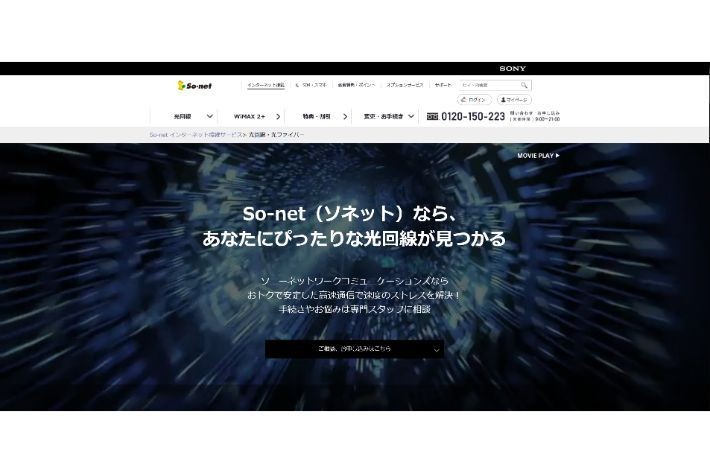
光回線の利用者でインターネット接続が遅いと感じた場合は、最新の接続方式であるIPv6対応の通信サービスに契約するのも1つの手です。
IPv6は通信混雑を避けてインターネットに接続できる仕組みです。これまでの接続方式とは異なるため、利用者が多い時間帯でも比較的快適にインターネットが使えます。
IPv6に対応した通信サービスを提供しているプロバイダの一例が『So-net 光 プラス』です。
プロバイダとは?
インターネット回線をインターネットに接続する業務を行う事業者のことです。なお、プロバイダの正式名称は「インターネットサービスプロバイダ(Internet Service Provider)」であり、アルファベットの頭文字をとって「ISP」と呼ばれることもあります。
プロバイダの語源となる「provide(プロバイド)」とは、「提供する」という意味であり、プロバイダとは「インターネットの接続サービスを提供する」という意味合いを持っています。
So-net 光 プラスを契約するメリットは下記の通りです。
・IPv6対応の通信サービスで快適なインターネット生活
・So-net 光 プラスに加入して2年間は半額近い月額料金
・So-net 光 プラスは最大1Gbpsの高速通信を制限なく利用できる
・v6プラス対応のWi-Fiルーターが永年無料
上記のことからも現在利用する回線に満足されていない人は、So-net 光 プラスの契約をぜひおすすめいたします。

インターネット回線速度の確認方法と回線速度を改善するための方法をご紹介しました。
まずは回線速度のテストサイトやアプリで現在の状況を確認してみましょう。快適なインターネット生活を送るためにも、接続環境やパソコンの状況確認は必須です。
さらに、速度改善の対処法についても、普段の作業効率化につなげられる&簡単に対処できるものも多いため、いざという時に困る前にさっと確認しておくのがおすすめです!
【関連記事】
- インターネットが繋がらない!原因はWi-Fi?回線?対処法を解説
- 【GoogleKeep(グーグルキープ)の使い方】手書き、音声入力OK!Googleの多機能メモアプリ徹底解説!
- インターネットの通信速度が遅い! 各回線の速度測定&回線の選び方を解説
- インターネットの速度が遅すぎる!その原因と対策
- インターネットになかなかつながらない!回線の障害かも?
- 【保存版】インターネット回線を安定させるには?正しいルーター設置場所からプロバイダー選びまで完全網羅!
- インターネットが遅い原因とは? プロが対処法とおすすめの無線LANルーターの選び方を解説!
- 【プロが伝授】インターネット回線の選び方とは? 加入前にチェックすべきこととは?
PHOTO:Pixabay/PhotoAC
TEXT:PreBell編集部
この記事を気にいったらいいね!しよう
PreBellの最新の話題をお届けします。
